Ako volite koristiti miš da biste obavili posao na Mac ili Windows prijenosnom računalu, možda će vam biti korisno onemogućiti dodirnu pločicu ili dodirnu podlogu na vašem sustavu. Ovo je stvarno korisno ako upišete puno i trackpad se nalazi na mjestu na vašem prijenosnom računalu koje uzrokuje da uvijek pokupi lagane pokrete iz vaše ruke tijekom tipkanja.
To može biti jako neugodno ako nešto tipkate i odjednom pokazivač skače na drugi dio dokumenta! U ovom članku pokazat ću vam različite načine onemogućavanja dodirne podloge na OS X, Windows 7 i Windows 8.
Onemogući Trackpad OS X Mountain Lion
Ako koristite najnoviju verziju OS X-a i imate spojen Bluetooth ili USB miš, OS X možete zanemariti trackpad tako da odete na System Preferences i zatim kliknete na Accessibility .
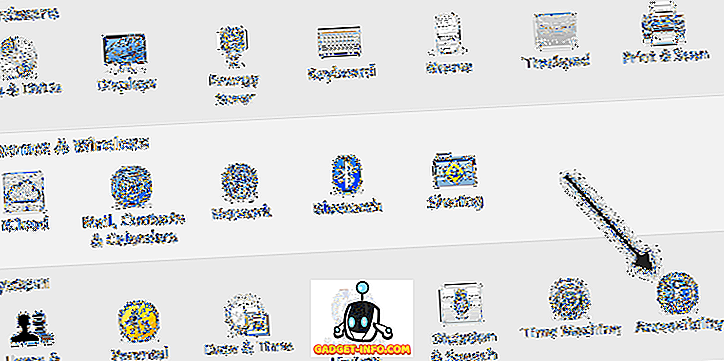
Zatim se pomaknite prema dolje do Mouse and Trackpad i označite Ignore in-in trackpad kada je prisutan okvir miša ili bežične tipkovnice .
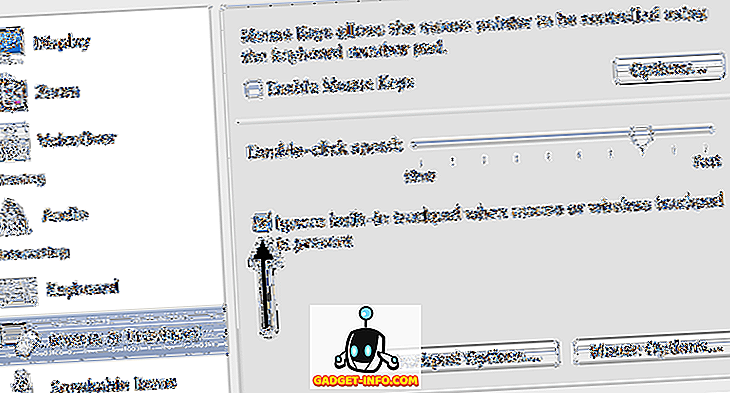
Onemogućite Trackpad na Windowsima
U sustavu Windows 7 i Windows 8 postoji nekoliko različitih načina na koje možete onemogućiti trackpad ovisno o tome kako je vaš sustav konfiguriran. Prvi način na koji želite provjeriti je je li na tipkovnici poseban gumb ili uključite prijenosno računalo kako biste onemogućili dodirnu pločicu. Na primjer, ovo je ključ na Dell laptop. Za uključivanje / isključivanje morate pritisnuti funkcijsku tipku i gumb trackpad.
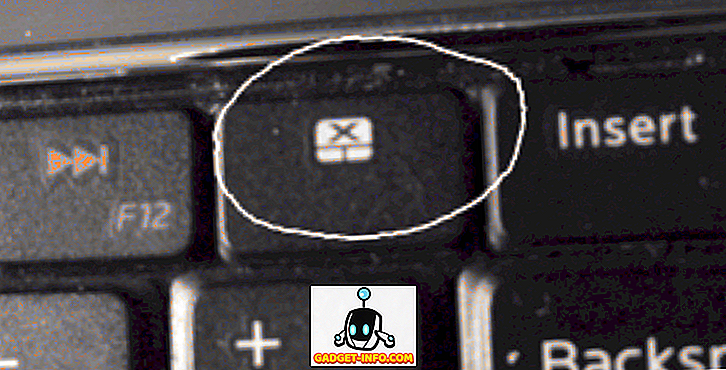
Ako nemate gumb ili prekidač, sljedeći način da onemogućite dodirnu podlogu je da odete na svojstva miša na upravljačkoj ploči i provjerite ima li kartica Postavke uređaja ili dodirna ploha.
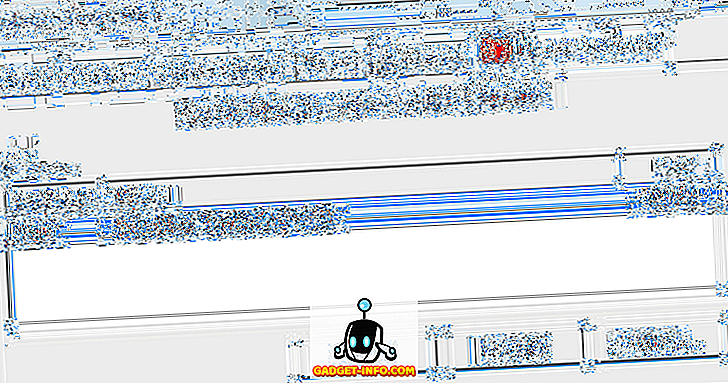
Kliknite gumb Onemogući i dobro je krenuti. Ako ne vidite karticu Postavke uređaja u svojstvima miša, to znači da nemate instalirane odgovarajuće upravljačke programe niti puni softver za dodirnu površinu. Idite na web-mjesto proizvođača i preuzmite cijeli paket upravljačkih programa.
Konačno, možete otvoriti Device Manager (Upravitelj uređaja) na upravljačkoj ploči, proširiti Mouse (Miš) i druge pokazivačke uređaje, a zatim onemogućiti dodirnu podlogu ako je tamo navedena.
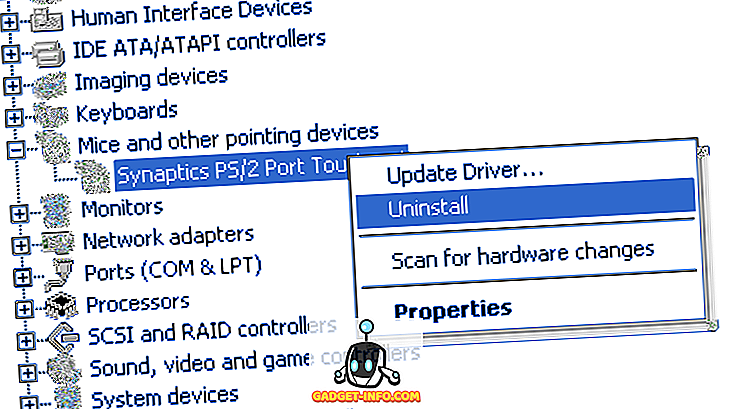
Sve je isto kada i onemogućite trackpad u sustavu Windows 8. Naravno, u sustavu Windows 8, vaš trackpad možda neće raditi čak i ako nemate najnovije upravljačke programe! Synaptics još uvijek nije objavio generički upravljački program za touchpad sustava Windows 8, stoga pazite na to ako imate Synaptics touchpad na vašem prijenosnom računalu. Uživati!








